Logro 5 Consigna 1 @silpedroca: Reseña steemworld.org
1° ¿Cómo podemos ver el resumen de recompensas histórico de los últimos 30 días y de los últimos 7 días?
En la parte inferior de esta pestaña se puede observar la información que responde detalladamente lo referente a la primera pregunta de esta consigna, la cual se refiere al resumen de recompensas histórico de los últimos 30 días y de los últimos 7 días, como se observa en la siguiente captura:
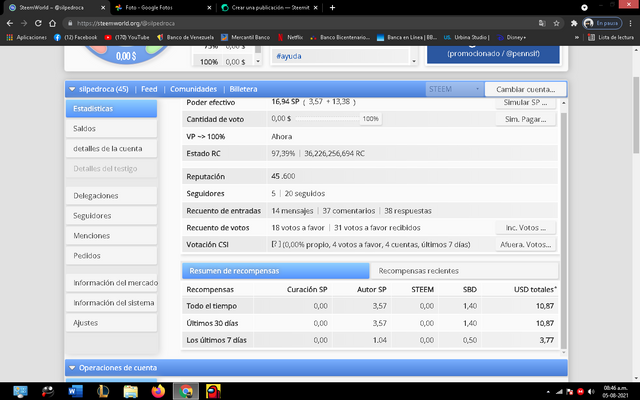
2° Explica, ¿Qué son las delegaciones , qué tipo de delegaciones se pueden hacer y cómo hacerlo?
Las delegaciones son montos de SP, que transferimos a otras cuentas o se nos transfieren a las nuestras, ello tiene como objetivo elevar nuestro poder de voto, a la vez que colaboramos con ciertas comunidades a obtener recursos para la curación de los post producidos en sus plataformas, existen dos tipos de delegaciones, las entrantes y las salientes, las primeras se refieren a las delegaciones de SP que se nos han dado producto de nuestras publicaciones, votos y comentarios, las segundas por su parte, son las que desde mi cuenta se transfieren a otros usuarios de la plataforma.
La manera de realizar esta operación inicia desde la pestaña de estadísticas, en la parte derecha se oprime sobre el ícono delegación y luego aparece un recuadro donde se específica los pasos a dar, el cual consiste en primeramente seleccionar el botón delegar y aparece un cuadro donde aparece mi cuenta, la cantidad de SP que poseo y posteriormente la cantidad y destinatario de la delegación y finalmente oprimir OK
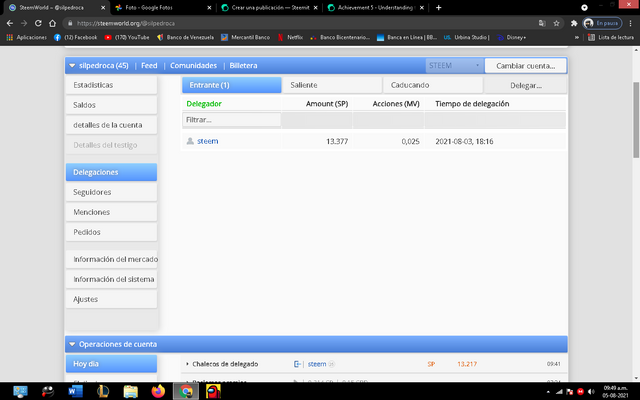
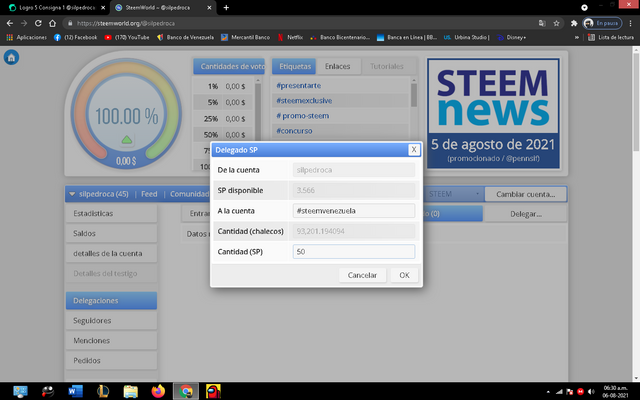
3° Explica, ¿Cómo chequear los votos que hiciste y los que recibiste?
En la misma pestaña de estadísticas, se puede observar en la parte inferior, una sección donde se exponen la cantidad de votos que he emitido y la cantidad de votos recibidos, así mismo, al oprimir los botones de inc. votos, se desplegará un gráfico a color demostrando quienes han votado a favor y la cantidad, y al lado un círculo que define a color la intensidad de voto, lo mismo sucede al oprimir el botón afuera votos, donde se observa mi actividad como votante.
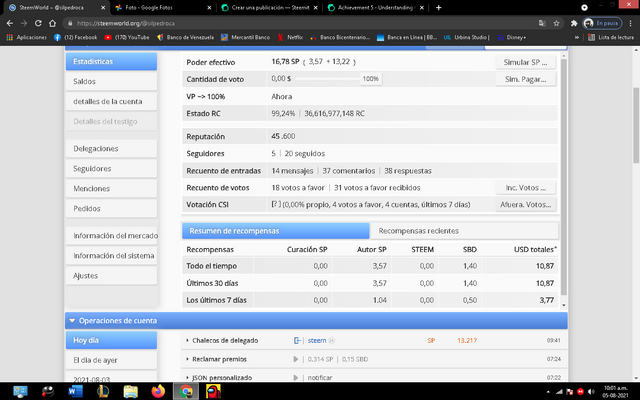
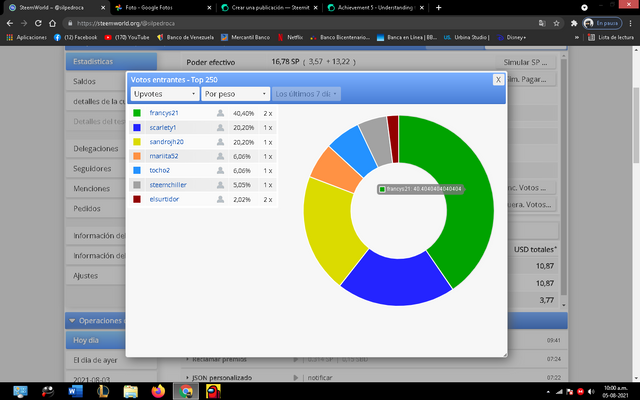
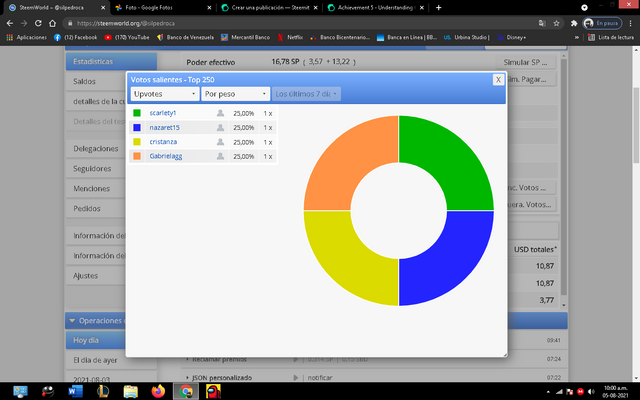
4° Explica, ¿Cómo revisar las operaciones de una cuenta en los últimos 7 días y que detalles se pueden ver?
En la pantalla estadísticas, sección OPERACIONES DE CUENTAS, a la izquierda de la ventana, se puede ver una lista desplegada con la información de la actividad del día, así como la del día de ayer y luego en forma sucesiva la de los anteriores 6 días.
Seguidamente se observa debajo de las fechas un boton: EN FUERA, el cual muestra a la derecha ciertas informaciones que se pueden separar pulsando primero EN, mostrándose información sobre los chalecos de delegado, el cual expone movimientos de delegación, y debajo recompensas de autor, el cual acota la cantidad de SP y de SBD obtenidos.
Si se pulsa el botón FUERA, se despliega a la derecha cierta información contentiva de la reclamación de premios y comentarios recibidos.
Debajo del botón EN FUERA, se observa la opción esconder, que como se podrá intuir, esconde información ya sea del EN o del FUERA.
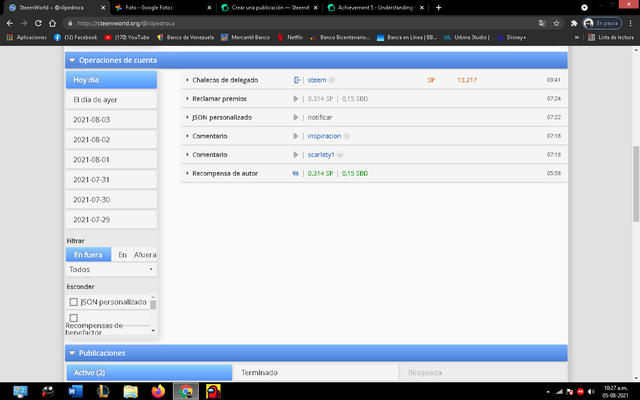
5° Explica, qué son las de recompensas de curación de autor y de beneficiario. También mencionar cuáles fueron tus recompensas de autor y curador de los últimos 7 días.
Debajo de la sección de publicaciones, se presenta el cuadro de PRÓXIMAS RECOMPENSAS, acá se pueden ver 3 secciones en el siguiente orden:
Recompensas de autor, Recompensas de curación y beneficiaros recompensas.
las Recompensas de autor, son las ganancias obtenidas por los post publicados y que han sido curados, por su parte las Recompensas de curación, en mi caso se dan por mis votaciones y comentarios a los post visitados y leídos, por su parte en el recuadro de los Beneficiarios de recompensas, no pude obtener mayor información sobre el mismo, algo que en lo sucesivo sabré sobre su función.
A continuación se podrá observar los movimientos obtenidos tanto a nivel de autor como de curador
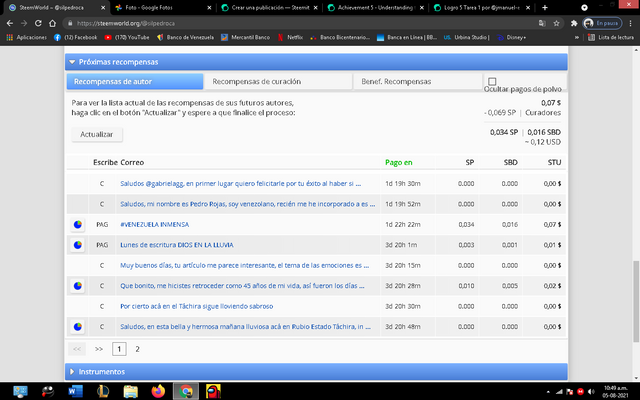
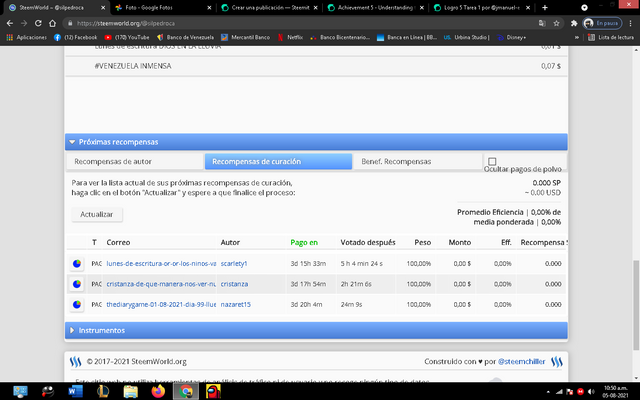
6° Explicar cómo ver el valor de tu voto y los distintos tipos de valores utilizando esta herramienta.
Al llegar a la página en cuestión, lo primero que se observa en su parte superior izquierda, es un gráfico dinámico, que muestra el poder de voto de cada usuario de la plataforma, parece el velocímetro de un carro, allí se puede observar la potencia de voto que tengo, y como a medida que lo voy usando va disminuyendo ese poder de voto, con la salvedad que en cierto tiempo de recupera el mismo; es necesario acotar que las cantidades de voto dependen de la potencia de steem que tengo en la cuenta.
Justo al lado de este gráfico, se observa una tabla contentiva de los porcentajes de votación, donde el usuario puede echar un vistazo de como está distribuyendo sus votos y la potencia de cada uno.
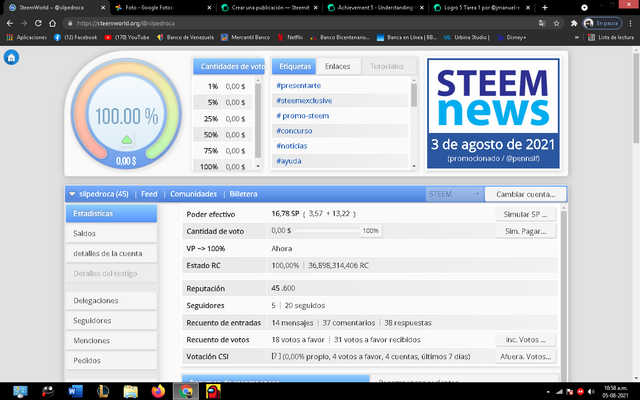
Put the screenshot of steps to delegate sp.
Saludos @silpedroca, por favor agrega la etiqueta "achievement5" más lo indicado por el compañero, con esto se podría verificar tu logro 5.1
Saludos, ok gracias
Saludos @silpedroca, tu logro 5.1 ya está verificado, puedes continuar con el siguiente.
Rate 3